Ako používať DualSense Wireless Controllers s PC, Mac, Android a iOS, ako pripojiť radič PS5 k iPhone – Android Authority
Ako pripojiť radič PS5 k iPhone
Odtiaľto uchopte ovládač a stlačte tlačidlo Zdieľať a domov spolu. Tým sa spustí proces párovania.
Ako používať bezdrôtové ovládače DualSense s PC, Mac, Android a iOS
Ak chcete používať bezdrôtový ovládač DualSense ™ s kompatibilnými hrami a aplikáciami na podpornom zariadení, môžete sa pripojiť cez USB alebo Bluetooth® v niekoľkých krokoch.
- Párovanie Bluetooth
- Pripojenie USB
- Kompatibilné hry
- Mať problémy?
Zariadenia kompatibilné s bezdrôtovým ovládačom DualSense
Zariadenia používajúce operačné systémy uvedené nižšie alebo neskôr podporujú pripojenia DualSense Wireless Controller Bluetooth a USB. Po pripojení môžete pomocou bezdrôtového ovládača ovládať kompatibilné hry a aplikácie.
- .3
- .
- iPados 14.
- TVOS 14.5
- Android 12
Zariadenia Windows PC podporujú ovládač pomocou káblového pripojenia.
- V závislosti od zariadenia nemusia byť k dispozícii určité funkcie na ovládači. Neexistuje žiadna záruka, že všetky zariadenia sú kompatibilné s radičom.
- Ak chcete skontrolovať, ktoré zariadenia Android podporujú ovládač bezdrôtového ovládača DualSense, obráťte sa na výrobcu vášho zariadenia.
Ako spárovať váš bezdrôtový ovládač s dvom
Ak chcete spárovať bezdrôtový ovládač s podporovaným zariadením pomocou Bluetooth prvýkrát, zapnite režim párovania:
- Uistite sa, že indikátor hráča na ovládači je vypnutý.
Ak je indikátor prehrávača zapnutý, stlačte a podržte tlačidlo PS, kým sa nevypne. Ak je USB pripojená k ovládači, odpojte ho. - Pri stlačení a podržaní tlačidla Vytvorenie stlačte a podržte tlačidlo PS, kým svetlo.
- Povoľte Bluetooth vo vašom zariadení a potom vyberte ovládač zo zoznamu zariadení Bluetooth.
Keď je spárovanie dokončené, svetlá lišta zamrká a potom sa indikátor hráča rozsvieti.
Ovládač môže byť spárovaný iba s jedným zariadením naraz. Zakaždým, keď zmeníte zariadenia, musíte spárovať ovládač s novým zariadením.
Ako pripojiť bezdrôtový ovládač DualSense k podporovanému zariadeniu cez USB
.
Svoj ovládač môžete pripojiť k podporovanému zariadeniu pomocou kábla USB s konektorom typu C.
Hry a aplikácie kompatibilných s bezdrôtovým ovládačom DualSense
Môžete použiť ovládač na prehrávanie hier streamovaných z konzoly PS5 ™ alebo konzoly PS4 ™ do svojho podporovaného zariadenia pomocou aplikácie PS Remote Play App.
Váš bezdrôtový ovládač sa dá použiť aj na hranie hier, ktoré podporujú generické ovládače.
PS Vzdialená hra na PC a Mac
Upozorňujeme, že niektoré funkcie bezdrôtového ovládača nie sú k dispozícii, keď sú spárované s podporovaným zariadením:
- Haptická spätná väzba.
- Reproduktor, vstavané mikrofón a zvukové pripojenie k mikrofónom a slúchadlom.
- Adaptívne spúšťače (iba Android)
- Svetelný bar (iba Android)
Ako znovu pripojiť bezdrôtový ovládač na vašu konzolu PS5
Ak chcete znovu pripojiť bezdrôtový ovládač do konzoly PS5, pripojte ho k konzole s kompatibilným káblom USB a stlačte tlačidlo PS na bezdrôtovom ovládači. Potom môžete odstrániť USB a bezdrôtovo použiť ovládač.
Dualsense Wireless Controller na konzolách PS5
Potrebujete viac pomoci s DualSense Wireless Controller?
Ak ste sa riadili vyššie uvedenými pokynmi, ale verte, že váš ovládač sa nepripojí správne, navštívte diagnostický nástroj PlayStation Opravy.
Ako pripojiť radič PS5 k iPhone
Ak chcete vylepšiť svoj mobilný herný zážitok na vašom iPhone alebo iPade, tu je návod, ako pripojiť radič PS5 k vášmu zariadeniu. Všimnite si, že na to, aby to fungovalo, potrebujete iOS 13 alebo iPados 13 alebo neskôr, spolu s bezdrôtovým ovládačom PlayStation DualShock 4 alebo bezdrôtovým ovládačom PlayStation 5 DualSense 5.
Rýchla odpoveď
Ak máte podporovaný ovládač, môžete ho pripojiť k svojmu iPhone alebo iPad. Najskôr zapnite ovládač PlayStation a potom stlačte a podržte Ps a tlačidlá na ovládači súčasne, až kým svetlo. Ďalej otvorte > na vašom iPhone alebo iPade. Nakoniec klepnite na názov ovládača. Ak používate konkrétne bezdrôtový ovládač DualShock 4 a nepripojí sa, znova stlačte tlačidlo PS na radiči.

Adam Birney / Android Authority
Ak máte iOS 13 alebo iPadsos 13 alebo neskôr na vašom iPhone alebo iPade a podporovanom ovládači PlayStation, tu je návod, ako ich spojiť:
- Zapnite ovládač PlayStation.
- Stlačte a podržte zdieľam Tlačidlá na ovládači súčasne, až kým sa svetlo lišta nezačne blikať, aby sa vložil do režimu párovania.
- OTVORENÉ .
- Klepnutím na názov ovládača ho spárujte s telefónom.
- Pre konkrétne bezdrôtový ovládač DualShock 4, ak sa nepripojí, stlačte Ps Tlačidlo znova na ovládači.

Hadlee Simons / Android Authority
Ak chcete odpojiť ovládač PS5 od vášho iPhone, urobte to takto:
- Nastavenia> Bluetooth na vašom zariadení.
- Nájdite názov radiča v zozname zariadení Bluetooth.
- Klepnúť na Viac informácií .
- Vybraný Zabudnite na toto zariadenie.
Časté otázky
Môžem použiť svoj ovládač PS5 na hranie mobilných hier na svojom iPhone alebo iPade?
. Spôsob, akým to funguje, sa však môže líšiť v závislosti od hry. . To isté platí pre ovládače Xbox pripojené k telefónu iPhone, takže to nie je len vec Sony.
Môžem s mojím iPhone alebo iPad použiť ďalšie modely radiča PS5?
Jediní dvaja ovládači, ktoré oficiálne povedali, že pracujú spoločnosťou Apple.
Bude ovládač PS5 pracovať s mojou konzolou po tom, čo sa pripojím k svojmu iPhone alebo iPad?
Áno, ale možno ho budete musieť odpojiť od telefónu a najskôr sa znova pripojte k svojej konzole.
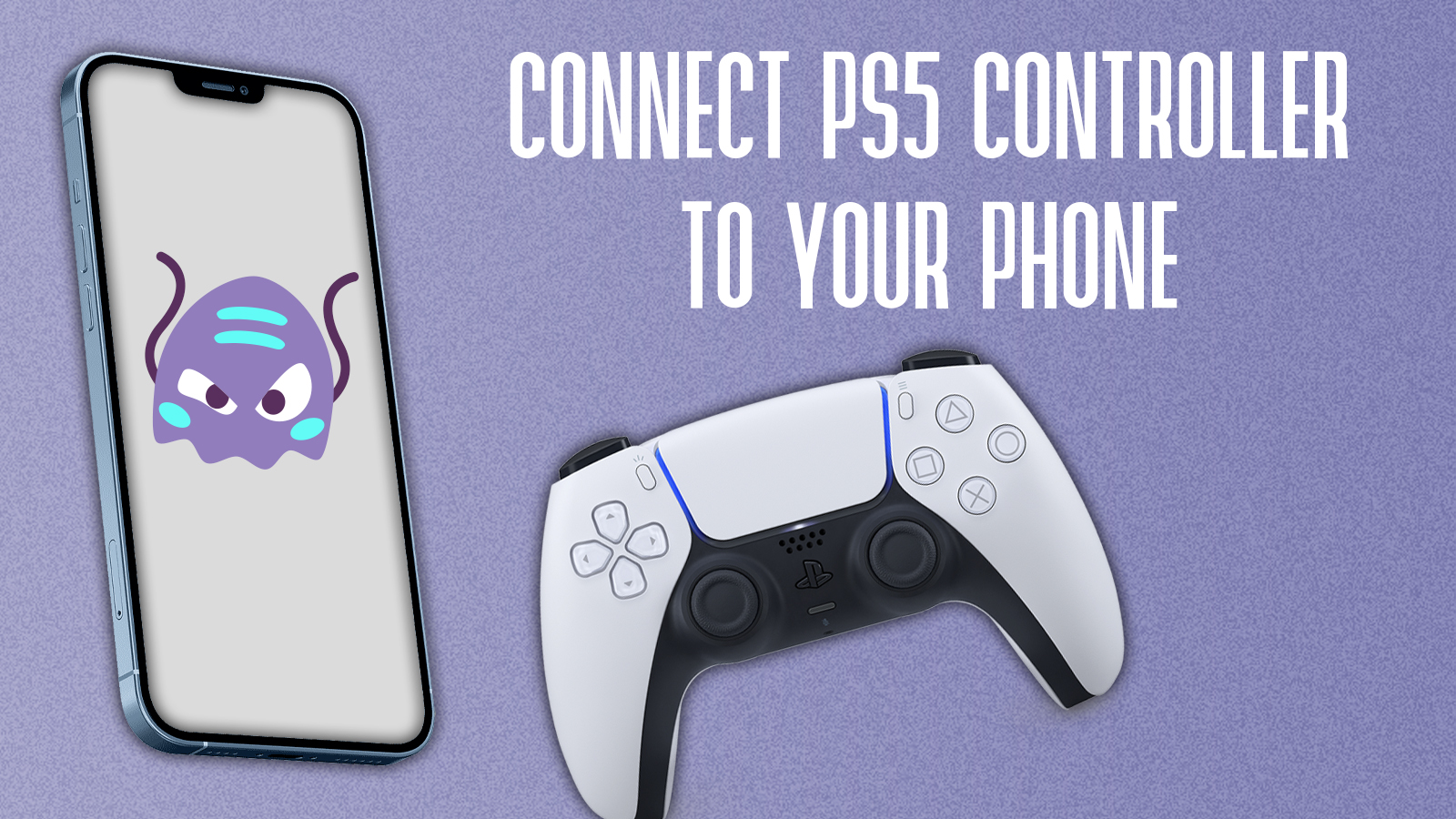
S toľkými gadgetmi, ako sú telefóny iPhone, iPad a zariadenia Android.
Ovládač PS5, známy pre svoju špičkovú ergonómiu a pohodlie, môže vážne zvýšiť svoju mobilnú hernú hru a stať sa vaším druhým obľúbeným gadgetom počas vašej ďalšej hernej relácie.
Článok pokračuje po reklame
Pamätajte, že pripojenie ovládača PS5 k vášmu smartfónu je také jednoduché ako spárovanie akéhokoľvek zariadenia s podporou Bluetooth. Tento proces je podobný, ak ste predtým spárovali ovládač PS4 s mobilom. Pripravte sa na ovládnutie hier ako Fortnite, Call of Duty a PUBG.
Článok pokračuje po reklame
Opäť budeme musieť skontrolovať, či je váš Bluetooth už zapnutý. Potiahnite dolu, aby ste zvýšili ponuku rýchleho nastavenia. Skontrolujte, či je váš Bluetooth zapnutý alebo vypnutý, a potom prejdite do aplikácie Nastavenia a nájdite možnosti Bluetooth.
Článok pokračuje po reklame
Stlačiť Zdieľanie a domáce tlačidlá spolu Iniciovať párovanie. Teraz ho budete môcť nájsť v zozname nových zariadení, ku ktorému sa môžete pripojiť. Klepnite na to, postupujte podľa všetkých pokynov na obrazovke a pokračujte v načítaní svojej obľúbenej hry.
Ak chcete napodobniť niektoré hry na Android, bolo by to tiež jeden z najlepších spôsobov, ako to urobiť.
Článok pokračuje po reklame
Pripojenie vášho radiča PS5 k iPhone a iPad
Môžete ľahko pripojiť ovládač PS5 k zariadeniu Apple. Najprv však najskôr zapnite na telefóne Bluetooth. Rýchle ovládanie na zapnutie Bluetooth je k dispozícii v ovládacom stredisku, ku ktorému je prístup k potiahnutiu nadol po krajne pravicovom rohu obrazovky. Teraz zapnite Bluetooth, klepnite na ikonu.
Zaregistrujte sa zadarmo do Dexerto a prijímajte
Menej reklám Tmavý režim | Obchody v oblasti hier, televízie a filmov a techniky
Súvisiace:
Top 10 najdrahších NFT, aké sa kedy predali
Článok pokračuje po reklame
Počas ovládacieho centra môžete stlačiť a podržať ikonu Bluetooth, potom stlačte nastavenia Bluetooth. Ak ste na domovskej stránke, zamierte do svojich nastavení a pomocou vyhľadávacieho panela ľahko prístup k Bluetooth ľahko.
Odtiaľto uchopte ovládač a stlačte tlačidlo Zdieľať a domov spolu. Tým sa spustí proces párovania.
Článok pokračuje po reklame
Teraz by ste mali vidieť ovládač PS5 v nových zariadeniach na pripojenie. Klepnite na to a postupujte podľa všetkých pokynov na obrazovke.
Článok pokračuje po reklame
Váš ovládač by mal byť teraz pripojený k vášmu telefónu alebo iPadu. Naložte si hru podľa výberu – naši by boli mŕtve bunky – a prasknite cez tento nevybavený.
Článok pokračuje po reklame
Ak kliknete na odkaz na produkt na tejto stránke, môžeme získať malú pridruženú províziu.
